PPT的使用技巧 2
- 格式:doc
- 大小:44.00 KB
- 文档页数:6
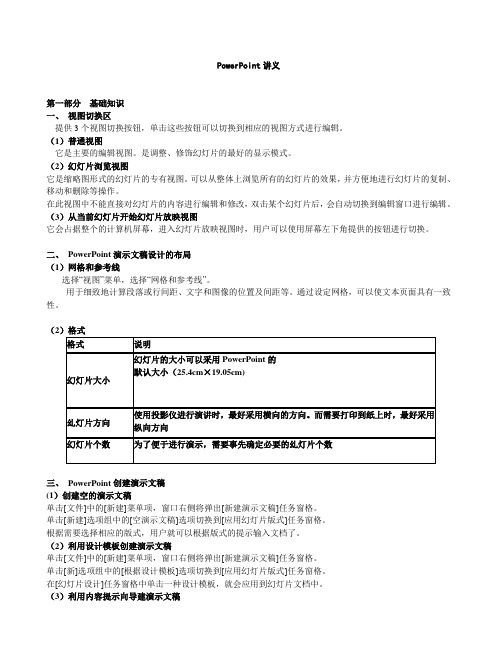
PowerPoint讲义第一部分基础知识一、视图切换区提供3个视图切换按钮,单击这些按钮可以切换到相应的视图方式进行编辑。
(1)普通视图它是主要的编辑视图。
是调整、修饰幻灯片的最好的显示模式。
(2)幻灯片浏览视图它是缩略图形式的幻灯片的专有视图。
可以从整体上浏览所有的幻灯片的效果,并方便地进行幻灯片的复制、移动和删除等操作。
在此视图中不能直接对幻灯片的内容进行编辑和修改,双击某个幻灯片后,会自动切换到编辑窗口进行编辑。
(3)从当前幻灯片开始幻灯片放映视图它会占据整个的计算机屏幕,进入幻灯片放映视图时,用户可以使用屏幕左下角提供的按钮进行切换。
二、PowerPoint演示文稿设计的布局(1)网格和参考线选择“视图”菜单,选择“网格和参考线”。
用于细致地计算段落或行间距、文字和图像的位置及间距等。
通过设定网格,可以使文本页面具有一致性。
(2)格式三、PowerPoint创建演示文稿(1)创建空的演示文稿单击[文件]中的[新建]菜单项,窗口右侧将弹出[新建演示文稿]任务窗格。
单击[新建]选项组中的[空演示文稿]选项切换到[应用幻灯片版式]任务窗格。
根据需要选择相应的版式,用户就可以根据版式的提示输入文档了。
(2)利用设计模板创建演示文稿单击[文件]中的[新建]菜单项,窗口右侧将弹出[新建演示文稿]任务窗格。
单击[新]选项组中的[根据设计模板]选项切换到[应用幻灯片版式]任务窗格。
在[幻灯片设计]任务窗格中单击一种设计模板,就会应用到幻灯片文档中。
(3)利用内容提示向导建演示文稿在[新建演示文稿]任务窗格中选择[根据内容提示向导]选项,就可以按照向导的提示一步步地创建演示文稿。
(4)根据现有演示文稿创建演示文稿在[新建演示文稿]任务窗格中选择[根据现有演示文稿创建演示文稿]选项,就可以弹出以前的演示文稿的模板。
(5)根据相册创建演示文稿在[新建演示文稿]任务窗格中选择[根据相册创建演示文稿]选项,就可以创建出精美的相册演示文稿,也可以将相册文稿中的图片作为背景创建新的文稿。




高效的PPT演示文稿排版技巧在当今的职场和学术领域,PPT 演示文稿已经成为了一种不可或缺的沟通工具。
无论是项目汇报、商务提案还是学术报告,一份设计精良、排版高效的 PPT 都能够大大增强信息传达的效果,吸引观众的注意力,提升演讲者的影响力。
然而,要制作出一份优秀的 PPT 并非易事,其中排版是至关重要的一环。
接下来,我将为您详细介绍一些高效的 PPT 演示文稿排版技巧,帮助您提升 PPT 的质量和效果。
一、页面布局1、选择合适的比例在开始制作 PPT 之前,首先要确定页面的比例。
常见的比例有 4:3 和 16:9,目前 16:9 的宽屏比例更为流行,因为它更符合现代显示屏的尺寸,能够呈现出更宽广、更具视觉冲击力的效果。
但在某些特定场合,如老式投影仪或需要与特定文档格式兼容时,4:3 的比例可能更为合适。
2、合理划分区域一个页面可以大致划分为标题区、内容区和页脚区。
标题区应简洁明了,突出主题;内容区是展示主要信息的地方,要保证足够的空间和清晰的布局;页脚区可以用来放置页码、日期等辅助信息。
3、保持页面平衡页面的元素分布要均衡,避免出现一侧过重或过轻的情况。
可以通过调整图片、文字的大小和位置来实现视觉上的平衡。
二、文字排版1、控制字体和字号选择简洁清晰的字体,避免使用过于花哨或难以辨认的字体。
一般来说,标题使用较大的字号(如 36 号以上),以突出重点;正文使用较小的字号(如24 32 号),便于阅读。
同时,要注意字体的一致性,整个 PPT 中尽量不要使用过多的字体种类。
2、行间距和段间距适当的行间距和段间距可以增强文字的可读性。
行间距一般设置为15 倍或 2 倍行距,段间距可以根据内容的逻辑关系进行调整,使段落之间有明显的区分。
3、文字颜色文字颜色要与背景形成鲜明对比,以确保清晰可读。
通常,深色背景搭配浅色文字,浅色背景搭配深色文字。
避免使用过于鲜艳或刺眼的颜色。
三、图片排版1、图片质量选用高清晰度、高质量的图片,避免使用模糊、失真的图片。

PPT中使用图标与符号的技巧在现代社会中,人们越来越倾向于使用视觉化工具来传达信息。
而在PPT制作中,图标与符号是非常有用的元素,可以帮助我们更好地表达和传递信息。
本文将介绍一些在PPT中使用图标与符号的技巧,帮助你制作出更具吸引力和专业性的演示文稿。
首先,选择合适的图标和符号非常重要。
在选择之前,我们需要明确PPT的主题和目标受众。
例如,如果你的主题是关于环境保护,那么可以选择与环境相关的图标,如树木、水滴等。
如果你的目标受众是年轻人群体,可以选择一些时尚和有趣的图标,如手机、音乐符号等。
通过选择合适的图标和符号,可以增加PPT的吸引力和易读性。
其次,合理运用图标和符号的颜色和大小也是十分重要的。
颜色可以传达出不同的情感和信息。
例如,红色通常代表紧急或警告,绿色则代表安全和环保。
在选择图标和符号的颜色时,需要考虑与整体PPT风格的协调性。
此外,图标和符号的大小也需要根据具体情况进行调整。
如果需要强调某个图标或符号的重要性,可以将其放大,以吸引观众的注意力。
另外,图标和符号的排列方式也能影响整个PPT的呈现效果。
在排列图标和符号时,可以使用对称、层次或者流线型的布局方式。
对称布局可以给人一种稳定和平衡的感觉,适用于正式和庄重的场合。
层次布局可以突出重点,将重要的图标或符号放置在较大的位置,其他次要的则放置在较小的位置。
流线型布局则可以引导观众的视线,使信息更加清晰和易读。
此外,图标和符号的动画效果也是制作PPT时可以考虑的一个方面。
适当的动画效果可以增加PPT的趣味性和吸引力。
但是需要注意的是,不要过度使用动画效果,以免分散观众的注意力。
可以选择一些简洁而有趣的动画效果,如淡入淡出、平移、旋转等,来突出图标和符号的特点。
最后,PPT中图标和符号的使用需要符合版权法和道德规范。
在使用图标和符号时,需要确保它们是合法和合规的。
可以选择一些免费的图标和符号库,如Flaticon、Iconfinder等,来获取高质量的图标和符号资源。
PPT如何画复杂的流程图在工作或学习中,我们经常需要使用PPT来制作流程图,用于展示流程、步骤或决策路径等信息。
对于较为复杂的流程图,我们需要使用一些高级的技巧和功能来实现。
本文将介绍如何使用PPT来画复杂的流程图。
1. 准备工作在开始之前,我们需要做一些准备工作:•安装Microsoft Office套件中的PowerPoint软件。
•确定流程图的内容和结构,准备好相关的素材和数据。
2. 选择适合的布局PPT提供了多种布局选项,如普通布局、标题和内容布局、空白布局等。
对于复杂的流程图,我们可以选择标题和内容布局或空白布局,这样可以更灵活地调整和定制流程图的各个部分。
3. 使用形状和连接线PPT中的形状和连接线是绘制流程图的基本元素。
对于不同的步骤或活动,我们可以使用各种形状来表示,如矩形、圆形、菱形等。
可以通过插入形状的功能来添加这些图形元素。
连接线用于连接各个步骤或活动,并表示它们之间的关系或顺序。
PPT提供了不同类型的连接线,如直线、曲线、直角线等。
可以使用插入连接线的功能来添加连接线,并通过调整它们的位置和方向来达到理想的效果。
4. 使用文本框PPT中的文本框可以用于添加文字说明或标签。
对于复杂的流程图,我们通常需要为每个步骤或活动添加文字说明,以便更清晰地表达其含义和作用。
可以使用插入文本框的功能来添加文本框,并通过调整其大小和位置来适应所需的文字内容。
5. 使用图标和图片为了使流程图更具有视觉吸引力和易于理解,我们可以使用图标和图片来代表特定的活动、状态或概念。
PPT提供了丰富的图标库和图片素材,可以直接插入到流程图中。
还可以通过插入图片的功能,添加自定义的图片,并通过裁剪和调整大小来达到最佳效果。
6. 使用动画和转场效果为了更生动地展示流程图,可以使用PPT中的动画和转场效果。
可以为每个步骤或活动添加动画效果,以呈现出一种逐步展示的效果。
同时,可以设置转场效果,控制流程图之间的过渡效果,使整个流程图更加流畅和连贯。
个人总结希望能帮到你PPT的使用技巧1、快速放映:无需点击菜单栏中“观看放映”选项,直接按F5 键,幻灯片就开始放映。
2、快速停止放映:除了按“ESC”键外还可以按“-”键,快速停止放映。
3、任意进到第n 张幻灯片:在放映中如果你想回到或进到第n 张幻灯片,怎样操作能快速实现?此时你只要按数字n,再同时按“+”和回车键,就可以实现。
4、快速显示黑屏,或从黑屏返回到幻灯片放映:在放映中如果你想显示黑屏,此时你只要按一下B 或者“.”键,就可以实现。
此时再重复按一下B 或者“.”键,又可从黑屏返回到幻灯片放映。
5、显示白屏,或从白屏返回到幻灯片放映:按W或者“,”键,就可以从放映状态切换到显示白屏,再重复按一下W或者“,”键,又可从白屏返回到幻灯片放映。
6、隐藏和显示鼠标指针:放映时鼠标指针老是出现在画面上可能会让人感觉不舒服,此时按CTRL+H就可以隐藏鼠标指针;反过来按CTRL+A隐藏的鼠标指针又会重现。
7、返回到第一张幻灯片:你只要同时按住鼠标的左右键2秒以上,就可以从任意放映页面快速返回到第一张幻灯片。
8、暂停或重新开始自动幻灯片放映:对于自动放映的幻灯片,如果你想暂停或者重新开始自动放映,此时只要按S或者“+”键就可以实现。
9、放映过程中也可以在幻灯片上书写:a)在幻灯片的放映过程中,有可能要在幻灯片上写写划划,例如画一幅图表或者在字词下面划线加注重号。
这时可以利用PPT所拥有的虚拟注释笔,在作演示的同时也可以在幻灯片上作标记。
b)使用注释笔方法:首先在幻灯片放映窗口中单击鼠标右键,出现图5,再依次选择“指针选项”、“绘图笔”即可,用画笔完成所需动作之后,再按ESC 键退出绘图状态。
10、在幻灯片放映过程中显示快捷方式:在放映PPT 幻灯片时如果你忘记了快速快捷方式,你只需按下F1(或SHIFT+?),就会出现一个帮助窗口,参照其中的内容。
11、在PPT当中把图片裁剪成任意的形状:首先利用“绘图”工具栏画一个想要裁剪的图形,如椭圆。
选中椭圆后单击“绘图”工具栏上“填充颜色”按钮右侧黑三角,从列表菜单中单击“填充效果”命令。
打开选择“图片”选项卡,单击(选择图片)按钮,从“选择图片”对话框中找到合适的图片,单击(插入)按钮后返回到“填充效果”对话框最后单击(确定)按钮后退出。
此图片当作椭圆图形的背景出现,改变了原来的矩形形状,获得了满意的裁剪图片效果12、从已有PPT文档中提取母板:1)用PPT打开已有的PPT文档2)点击视图→母板→幻灯片母板3 )点击文件→另存为,在“保存类型”中选择“演示文稿设计模版”(文件后缀名为.pot)13、有关PPT模板设计: PPT封面模板、背景模板以及正文中图表模板在封面模板的设计中,要充分考虑以下几个因素:(1)所讨论的主题特点;(2)所处的行业特点;(3)所面向的受众群体。
背景模板尽量简洁流畅、色泽选择能突出你的内容。
记住:好背景是为了突出你报告的内容。
千万要预防这种抱怨:“听了整整一个下午,就没记住那位专家到底讲了什么,晃在我眼前的尽是美丽的图片。
”正文图表模板的选择要注意的:好的PPT片绝对不能是整片都是文字,否则你的报告可就要渣了!记住能把文字变为图表的都要变为图表,当然也别因为本栏目提供了大量的精美图表模板就可以滥用.14 在演示文稿中插入表格的方法:1)插入Word表格单击“插入”?“图片”?“Microsoft Word表格”后,在“插入表格”对话框上设定行、列数,然后单击“确定”。
仔细观察菜单、工具栏等后不难发现,此时,相当于(调用)进入了Word。
表格的编辑方法与在Word中一样。
编辑完成后,在表格外任意处单击,即返回PPT。
若需再次编辑该表格,则在其上双击,即可进入Word。
2)插入PPT表格若(创建)插入新幻灯片时,选用了“表格”版式,则在“双击此处添加表格”处双击后,在“插入表格”对话框上设定行、列数,然后单击“确定”。
表格即创建完成。
借助“表格和边框”工具栏,表格的编辑方法与Word中编辑表格的方法基本相同。
3)插入Word表格新方法a)将Word文件中的表格复制到剪贴板上。
b)将光标移至需插入Word表格的幻灯片(在PPT中),单击“插入”?“对象”,再在“插入对象”对话框上,选中“新建”单选框(默认选项);在“对象类型”框中选中“Microsoft Word文档”,然后单击“确定”。
c)将Word表格直接粘贴进幻灯片上的Word文档框即可。
此后的编辑方法与Word中的编辑方法相同。
15、Flash动画“闪”在PPT中的四种方法:一、使用“Shockwave Flash Object”控件法1)运行PPT 2000,切换到要插入Flash动画的幻灯片。
2)单击“视图”菜单,在弹出的下拉菜单中单击“工具栏”,再在弹出的子菜单中单击“控件工具箱”,便出现“控件工具箱”。
3)单击“控件工具箱”中的“其他控件”(工具箱中的最后一个按钮,即上图中用圈圈住的),弹出ActiveX控件窗口,窗口中列出了系统已经安装的所有ActiveX控件。
利用键盘上的光标控制键,在控件列表中找到“Shockwave Flash Object”并单击,此时系统会自动关闭控件窗口。
4)将光标移动到PPT的编辑区域中,光标变成“十”字形,按下鼠标并拖动,画出适当大小的矩形框,这个矩形区域就是播放动画的区域。
5)右单击矩形框,在出现的快捷菜单中单击“属性”,出现“属性”窗口。
6)单击“属性”窗口中的“自定义”一栏,此栏右端便出现一按钮(上图中用圈圈定部分)。
单击该按钮,出现“属性页”窗口,在“影片URL ”右侧文本框中输入“我的文件”Flash动画的完整路径(如果Flash动画与PPT文件处于同一目录中,也可以只输入Flash 动画文件名),且必须带后缀名“.swf”。
别的项目采用系统默认的即可,最后按“确定”返回PPT。
7)放映该幻灯片,你所期待的画面就出现了。
提示:a) 使用该方法的前提是系统中须有“Shockwave Flash Object”控件。
这个问题不用担心,此控件绝大多数机器中都已安装。
b) 在步骤5中双击矩形框也可以打开“属性”窗口。
c)也可以在“属性”窗口“Movie”一栏右侧的文本框中直接输入Flash动画的路径而不用步骤6自定义的方式。
d) 设定的矩形框的大小就是放映时动画窗口的大小,当然它的大小是可以通过拖动矩形框的句柄随意改变的。
Flash动画播放时,鼠标处在Flash播放窗口,响应Flash的鼠标事件;处在Flash播放窗口外,响应PPT的鼠标事件。
二、插入对象法1)运行PPT 2000,切换到要插入Flash动画的幻灯片。
2) 单击“插入”菜单,在弹出的下拉菜单中单击“对象”,此时会弹出“插入对象”对话框,选择“由文件创建”,单击“浏览”,在出现的“浏览”对话框中找到“我的文档”中的“我的文件”并双击,Flash动画的路径便会出现在“插入对象”对话框中的文本框中,最后单击“确定”返回PPT。
3)这时,幻灯片上便出现了一个Flash动画的图标,图标的大小和位置,可以根据需要随意改变。
右单击该图标,在弹出的快捷菜单中单击“动作设置”,出现“动作设置”对话框。
4)激活对象的方式可以为“单击鼠标”也可以是“鼠标移动”,本例采用系统默认的“单击鼠标”。
再选中“单击鼠标”标签中的“对象动作”,最后单击“确定”,完成激活动画的设置,返回PPT。
5)放映该幻灯片,当鼠标单击Flash动画图标时,出现一询问框,单击“是”,系统便会调用Flash程序来播放动画。
三、插入超级链接法1)运行PPT 2000,切换到要插入Flash动画的幻灯片。
2)在其中建立任意一个对象(如一段文字、一张图片等)。
选中这个对象,单击“插入”菜单,在弹出的下拉菜单中单击“超级链接”(以上操作也可以换为“右单击对象,从弹出的快捷菜单中单击‘超级链接’”),此时会弹出“插入超级链接”对话框,系统默认链接到的对象是对话框左侧上部的“原有文件或Web页”。
单击右侧的“文件”按钮,在出现的“链接到文件”对话框中从“我的文档”中找到“我的文件”并双击,Flash动画的路径便自动出现在“插入超级链接”对话框中,最后单击“确定”返回PPT。
3)放映该幻灯片,当鼠标单击设置了超级链接的对象时,会出现一询问框,单击“确定”,系统便会调用Flash程序来播放动画。
四、动作设置法1)运行PPT 2000,切换到要插入Flash动画的幻灯片。
2)在其中建立任意一个对象(如一段文字、一张图片等)。
右单击该对象,在弹出的快捷菜单中单击“动作设置”,出现“动作设置”对话框。
3)激活对象的方式可以为“单击鼠标”也可以是“鼠标移动”,例如采用系统默认的“单击鼠标”。
再选中“超级链接到”,单击右侧朝下的小黑箭头,弹出一个下拉列表,单击最下端的“其他文件”,在出现的“超级链接到其他文件”对话框中从“我的文档”中找到“我的文件”并双击,Flash动画的路径便自动出现在“动作设置”对话框中,单击“确定”返回PPT。
4)放映该幻灯片,当鼠标单击设置了动作设置的对象时,会出现一询问框,单击“确定”,系统便会调用Flash程序来播放动画。
上述四法,各有长短。
方法1虽然设置较繁琐,但是动画直接在PPT窗口中播放,便于控制,流程显得紧凑;后面3种方法,虽然设置简单,但是播放Flash文件时,需启动Flash 程序,播放完还要关闭Flash程序,流程显得松散。
16、PPT中插入视频的三种方法一、直接播放视频这种播放方法是将事先准备好的视频文件作为电影文件直接插入到幻灯片中,该方法是最简单、最直观的一种方法,使用这种方法将视频文件插入到幻灯片中后,PPT只提供简单的[暂停]和[继续播放]控制,而没有其他更多的操作按钮供选择。
因此这种方法特别适合PPT 初学者.1)运行PPT程序,打开需要插入视频文件的幻灯片。
2)将鼠标移动到菜单栏中,单击其中的“插入”选项,从打开的下拉菜单中执行“插入影片文件”命令。
3)在随后弹出的文件选择对话框中,将事先准备好的视频文件选中,并单击[添加]按钮,这样就能将视频文件插入到幻灯片中了。
4)用鼠标选中视频文件,并将它移动到合适的位置,然后根据屏幕的提示直接点选[播放]按钮来播放视频,或者选中自动播放方式。
5)在播放过程中,可以将鼠标移动到视频窗口中,单击一下,视频就能暂停播放。
如果想继续播放,再用鼠标单击一下即可。
二、插入控件播放视频这种方法就是将视频文件作为控件插入到幻灯片中的,然后通过修改控件属性,达到播放视频的目的。
使用这种方法,有多种可供选择的操作按钮,播放进程可以完全自己控制,更加方便、灵活。
该方法更适合PPT课件中图片、文字、视频在同一页面的情况。